Índice da página
Sobre o autor
Tópicos quentes
Atualizado em 26/08/2025
Posso formatar o hd do setor 4K?
Sim, você pode formatar seu disco rígido 4K. Embora a tarefa de formatar um disco rígido 4K possa parecer ambígua ou simples para você, não é difícil. Seguindo nosso guia tutorial, você aprenderá três métodos para formatar discos rígidos 4K com facilidade e sucesso.
O que é hd do setor 4K?
Disco rígido do setor 4K
No seu disco rígido, existem vários setores. Um setor é um espaço alocado no disco rígido onde residem os dados. O disco rígido do setor 4K vem com espaço do setor físico de 4K ou 4.096 bytes. O espaço de setor elevado tem vantagem sobre os discos rígidos tradicionais de 512 bytes.
Disco rígido do setor 4K versus disco rígido de 512 bytes
- Código de correção de erros (ECC): um disco rígido de setor 4K possui 100 bytes de ECC. Porém, o disco rígido de 512 bytes suporta 50 bytes de ECC. Você pode ter mais confiabilidade com um disco rígido de setor 4K com maior espaço ECC.
- Maior densidade: o disco rígido 4K possui maior espaço de setor do que um disco rígido de 512 bytes. Portanto, o grande espaço do setor aumenta a densidade de armazenamento do disco rígido 4K.
- Tamanhos de lacunas entre setores: quando o tamanho de armazenamento do disco rígido é mais significativo, há muitas lacunas entre os setores. O tradicional formato de setor de 512 bytes não se tornou eficiente para isso. No entanto, os discos rígidos do setor 4K diminuíram as lacunas entre os setores e tornaram o armazenamento mais eficiente.
Qual é o melhor formato para hds 4K?
Existem muitas opções no Windows ao lidar com formatos de arquivo, como NTFS, FAT32, etc. Mas o melhor formato para HDs 4K é NTFS no Windows.
Por que o formato NTFS para discos rígidos 4K?
- Ele permite que você lide com arquivos enormes rapidamente.
- O NTFS usa permissões de arquivo e técnicas de criptografia para manter seus dados seguros.
- Ele também usa arquivos de log para manter a consistência entre seus dados.
- Quando o disco está com pouco espaço, ele executa automaticamente a compactação de arquivos.
Estas são apenas algumas das vantagens de usar o formato NTFS. Portanto, os especialistas recomendam fortemente o uso de NTFS para discos rígidos 4K.
Como formatar partições do disco rígido do setor 4K?
Você pode formatar partições do disco rígido do setor 4K usando três métodos simples. Os métodos incluem:
Método 1: Formatador de disco rígido 4K
Método 2: Abordagem de Gerenciamento de disco
Método 3: Comandos CMD ou PowerShell
Nota: É altamente recomendável fazer backup de todos os arquivos do disco rígido 4K antes de continuar com os métodos abaixo. Fazer isso pode ajudá-lo a salvar seus dados de qualquer perda.
Método 1. Use o formatador de disco rígido 4K
EaseUS Partition Master é um software fácil de usar que ajuda a formatar facilmente seus discos rígidos 4K. Você pode criar, formatar ou até fazer muito mais livremente com seu disco rígido 4K usando este software.
Assim que tiver o software, siga as etapas abaixo para formatar seus discos rígidos 4K no formato NTFS no Windows 11/10/8/7.
- Clique com o botão direito do mouse na unidade externa ou USB que você pretende formatar e escolha "Formatar".
- Defina o rótulo da partição, o sistema de arquivos (NTFS/FAT32/EXT2/EXT3/EXT4/exFAT) e o tamanho do cluster e clique em "OK".
- Clique em "OK" para continuar.
- Clique no botão "Executar operação" e clique em "Aplicar" para formatar a partição do disco rígido.
Recursos avançados do EaseUS Partition Master
Algumas de suas características o diferenciam de outros aplicativos de gerenciamento de partição. Este software pode ser baixado e instalado no site oficial. Aqui está uma lista de recursos avançados que você pode querer gerenciar e otimizar o desempenho em seus discos rígidos 4K:
- Clonagem de disco rígido 4K: Usando este software, você pode clonar e atualizar facilmente seus discos rígidos 4K sem perder nenhum dado.
- Migração do Windows: Você também pode migrar o Windows de qualquer disco rígido para o disco rígido 4K com um simples clique.
- Fácil gerenciamento de partições: Todas as suas preocupações de gerenciamento de partições são resolvidas com o EaseUS Partition Master. Ele permite que você mantenha e estenda facilmente partições em seu disco rígido 4K. Além disso, permitirá criar, formatar, converter, mesclar e dividir volumes de disco rígido 4K.
- Extensões de disco rígido: Sem converter para GPT , você pode criar ou estender uma partição de disco rígido 4K MBR para 3 TB, 4 TB, 6 TB, 8 TB ou até mais usando o EaseUS Partition Master.
Método 2. Use o Gerenciamento de disco
O utilitário de gerenciamento de disco no Windows também pode ajudá-lo a formatar seu disco rígido 4K. Por exemplo, você pode formatar seu disco rígido 4K no Windows 11/10/8/7 seguindo as etapas abaixo:
Passo 1: Abra o utilitário Gerenciamento de Disco.
Clique com o botão direito em "Este PC" ou "Meu Computador" na área de trabalho ou no explorador de arquivos. Uma vez feito isso, vá até Gerenciar > Armazenamento > Gerenciamento de disco.
Passo 2: Expanda a seção Armazenamento e clique com o botão direito na partição do disco rígido 4K que deseja formatar.
Clique em "Formatar… " no menu suspenso que aparece após clicar com o botão direito no disco rígido 4K na seção Armazenamento.
Passo 3: No sistema de arquivos, escolha NTFS e marque a opção Executar uma formatação rápida.
Uma vez feito isso, clique no botão OK e isso formatará a partição do disco rígido 4K no formato NTFS.
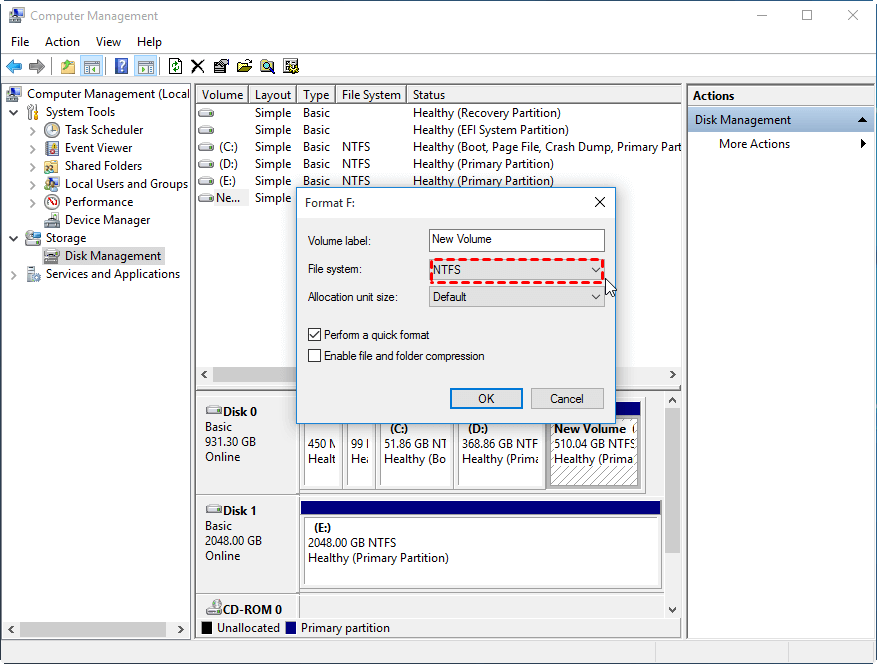
Método 3. Use CMD ou PowerShell
Se os dois métodos acima parecerem inadequados para você, não se preocupe. Você pode usar o comando diskpart no CMD para formatar seu disco rígido 4K.
Passo 1: Abra o CMD em seu computador Windows.
Passo 2: Digite o diskpart no CMD e pressione Enter.
Passo 3: Entre na list disk e pressione Enter novamente. Ele mostrará todos os seus discos rígidos.
Passo 4: Insira select disk 0. Você pode substituir o número do disco pelo disco 4K que deseja formatar.
Passo 5: Entre na list partition e pressione Enter para ver todas as partições do seu disco rígido 4K.
Passo 6: Selecione a partição que deseja formatar digitando o comando select partition 1. Substitua o número pela partição desejada.
Passo 7: Insira format fs=ntfs quick e ele formatará a partição do disco rígido 4K para o sistema de arquivos NTFS.
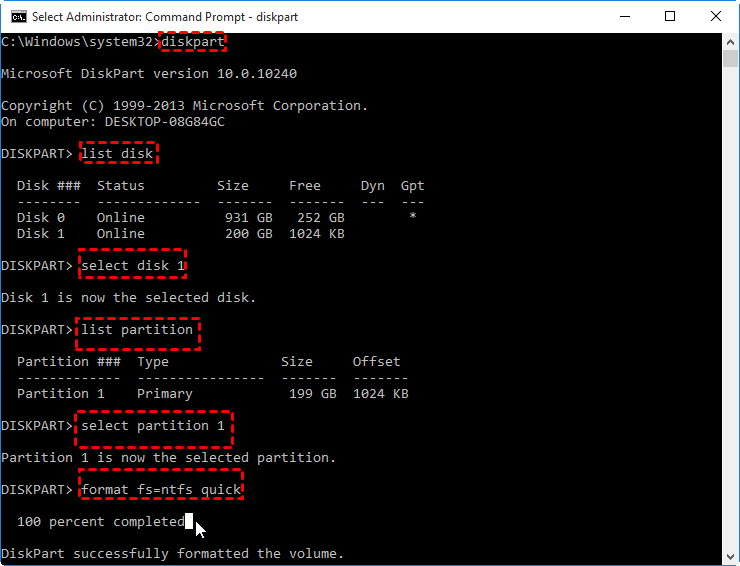
Formatar o HD 4K é fácil com o método adequado
Os três métodos mostrados nesta página para formatar discos rígidos 4K no formato NTFS podem ajudá-lo a realizar essa tarefa rapidamente. No entanto, nem todos os métodos podem ser fáceis para você. Você pode ficar confuso sobre qual caminho combina com você, mas não se preocupe com a simples escolha.
O método mais fácil é usar uma ferramenta de formatação de disco para formatar e definir o formato correto do sistema de arquivos para o disco rígido do setor 4K. Felizmente, o EaseUS Partition Master está aqui para tornar todo o procedimento de formatação do seu disco rígido 4K fácil e suave com apenas alguns cliques.
Os outros métodos podem ser brutais de aplicar e podem exigir algum conhecimento de sua parte. Porém, ao contrário deles, o EaseUS Partition Master é simples e você pode executá-lo com eficiência seguindo os passos básicos.
Perguntas frequentes sobre a formatação da partição do disco rígido 4K
O disco rígido 4K agora é amplamente usado em muitos computadores novos e se você tiver mais dúvidas sobre a formatação dos discos rígidos 4K ou precisar saber mais informações sobre o assunto, siga e encontre as respostas aqui.
1. O que é o setor 4K?
O setor 4K também é conhecido como setores 4KB, que é uma tecnologia avançada para definir 8 setores com 521 bytes como um único setor (4.096 bytes) de comprimento. O setor 4K permite que o sistema operacional armazene mídias e dados de superfície com mais eficiência no disco rígido ou em dispositivos de armazenamento, com velocidade de leitura e gravação mais rápida.
2. Como formato meu disco rígido 4K?
- Inicie o EaseUS Partition Master, clique com o botão direito na partição do disco rígido 4K e selecione "Formatar".
- Defina um novo sistema de arquivos para o disco rígido 4K e clique em "OK".
- Execute a tarefa.
3. Como posso saber se meu disco rígido é 4K?
- Abra o CMD e digite diskpart e pressione Enter.
- Digite list disk no Diskpart e pressione Enter.
- Digite select disk 0 e pressione Enter. (Substitua 0 pelo número do disco que você deseja verificar se é 4K ou não.)
Então, você pode verificar a seção Offset e descobrir se a unidade é 4K ou não.
Como podemos te ajudar
Sobre o autor
Atualizado por Rita
"Espero que minha experiência com tecnologia possa ajudá-lo a resolver a maioria dos problemas do seu Windows, Mac e smartphone."
Escrito por Leonardo
"Obrigado por ler meus artigos, queridos leitores. Sempre me dá uma grande sensação de realização quando meus escritos realmente ajudam. Espero que gostem de sua estadia no EaseUS e tenham um bom dia."
Revisão de produto
-
I love that the changes you make with EaseUS Partition Master Free aren't immediately applied to the disks. It makes it way easier to play out what will happen after you've made all the changes. I also think the overall look and feel of EaseUS Partition Master Free makes whatever you're doing with your computer's partitions easy.
Leia mais -
Partition Master Free can Resize, Move, Merge, Migrate, and Copy disks or partitions; convert to local, change label, defragment, check and explore partition; and much more. A premium upgrade adds free tech support and the ability to resize dynamic volumes.
Leia mais -
It won't hot image your drives or align them, but since it's coupled with a partition manager, it allows you do perform many tasks at once, instead of just cloning drives. You can move partitions around, resize them, defragment, and more, along with the other tools you'd expect from a cloning tool.
Leia mais
Artigos relacionados
-
A inicialização segura não está habilitada no Battlefield 2042 8.8.0 e como habilitá-la
![author icon]() Jacinta 2025/09/17
Jacinta 2025/09/17 -
Como encontrar arquivos grandes no Windows 10. Guia rápido💡
![author icon]() Leonardo 2025/08/26
Leonardo 2025/08/26 -
Download do programa para formatação de baixo nível, revisão de 2025 [prós e contras]
![author icon]() Jacinta 2025/10/27
Jacinta 2025/10/27 -
4 maneiras de converter USB de FAT32 para exFAT
![author icon]() Leonardo 2025/10/19
Leonardo 2025/10/19
Temas quentes em 2025
EaseUS Partition Master

Gerencie partições e otimize discos com eficiência








